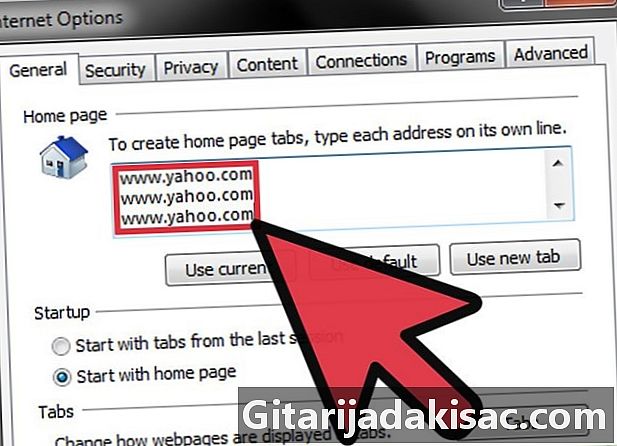
Contenido
Este artículo fue escrito con la colaboración de nuestros editores e investigadores calificados para garantizar la precisión e integridad del contenido.El equipo de administración de contenido de examina cuidadosamente el trabajo del equipo editorial para garantizar que cada elemento cumpla con nuestros altos estándares de calidad.
Decidió cambiar la página de inicio de su navegador para acceder directamente al motor de búsqueda (o cualquier otra página) de Yahoo! Tenga en cuenta que puede configurar su navegador Internet Explorer en consecuencia. También puede abrir varias páginas al mismo tiempo.
etapas
-
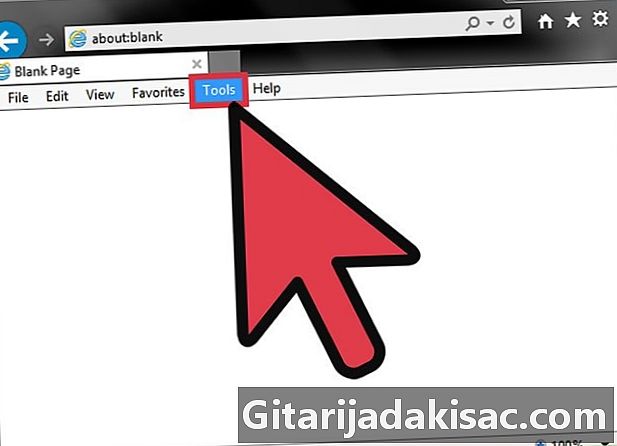
Haga clic en el menú instrumentos. Si la barra de menú no está visible, presione la tecla alt.- Este método funciona en todas las versiones de Internet Explorer.
-
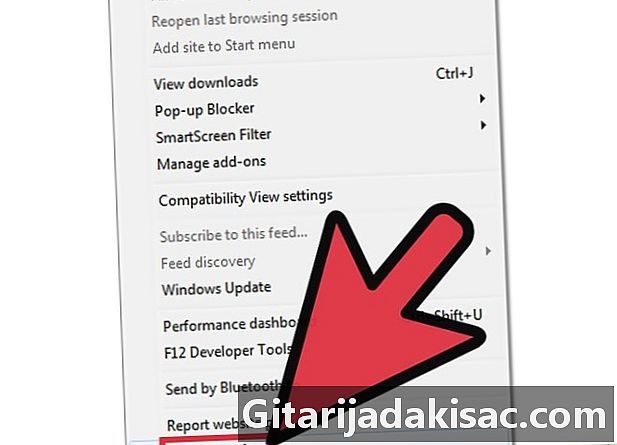
seleccionar Opciones de internet en el menú instrumentos. -
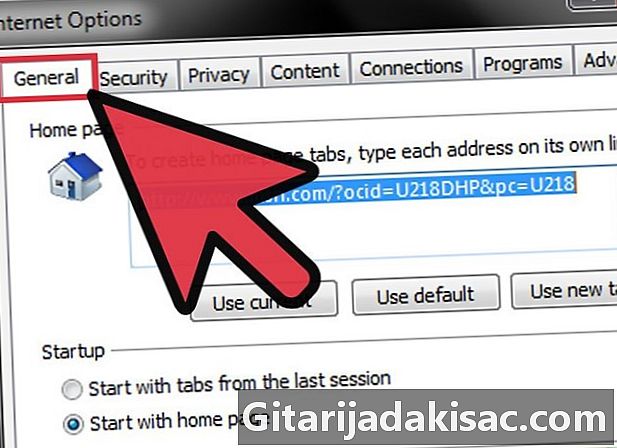
Haga clic en la pestañageneral si aún no está abierto. -
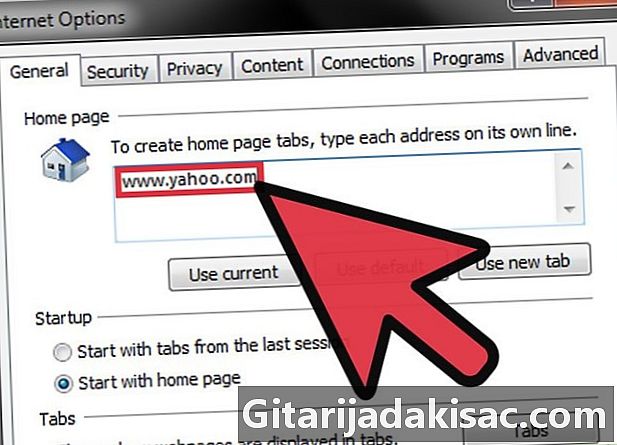
Ingrese la dirección de Yahoo! que te interesa en el campo Pagina de inicio. Escriba o pegue la dirección de Yahoo! a la que desea llegar abriendo Internet Explorer. Puede ser:- el motor de búsqueda www.yahoo.com,
- el rie fr.mail.yahoo.com,
- Las actualidades - fr.news.yahoo.com,
- compras fr.shopping.yahoo.net.
-
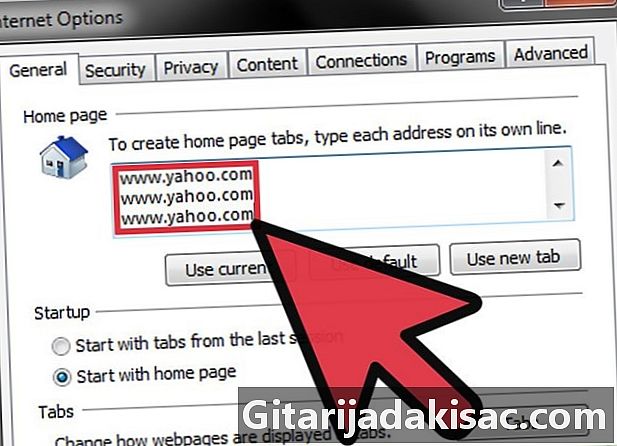
Multiplique las direcciones (Internet Explorer 8 y posterior). Para abrir múltiples Yahoo! (rie, noticias ...) en pestañas separadas, simplemente coloque las diferentes direcciones una debajo de la otra en este mismo campo Pagina de inicio. -
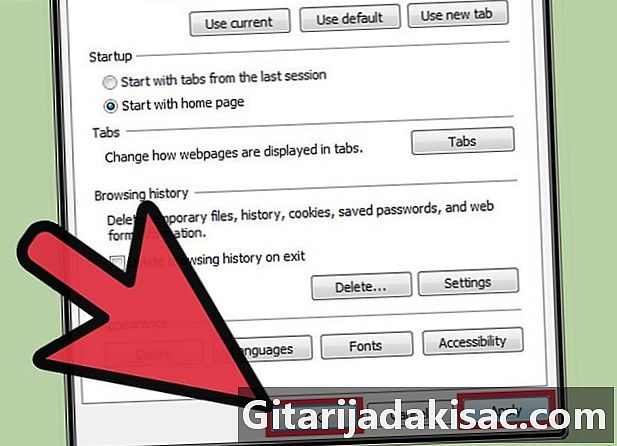
Haga clic en .aplicar para guardar los cambios. Haga clic en Aceptar para cerrar la ventana. Opciones de internety luego cierre el navegador Internet Explorer. -
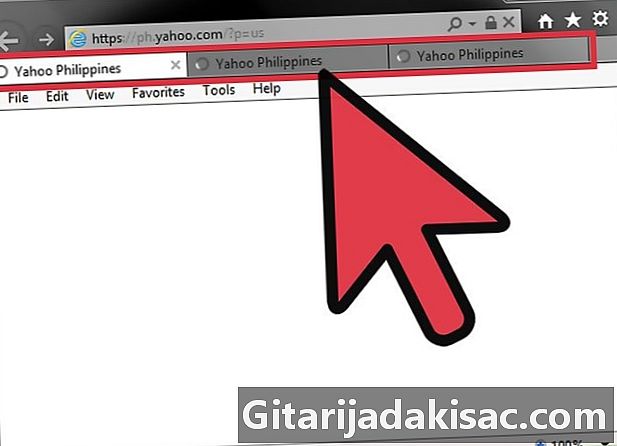
Reinicie Internet Explorer para admitir la nueva configuración. Si todo se ha hecho bien, debería ver Yahoo! seleccionado por usted.- Si su página de inicio no es Yahoo !, sino otra página que no tiene nada que ver, verifique que no sea víctima de malware. Haga clic aquí para borrarlo.